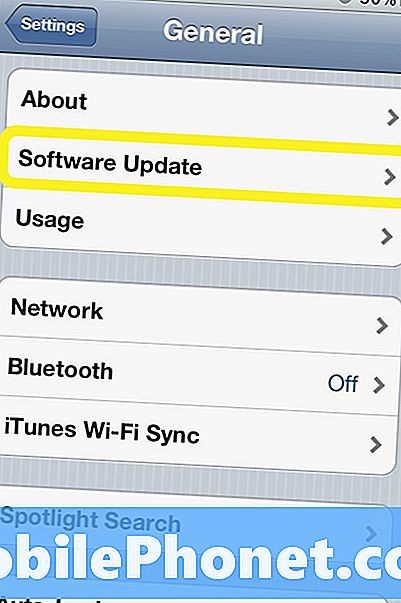Съдържание
Когато компютърът ви не успее да разпознае вашия смартфон в момента, в който го включите в USB порта на компютъра, това може да се дължи на проблем в телефона или компютърната система. Това означава необходимостта от отстраняване на неизправности и на двете устройства, освен ако не е виновна повредата на хардуера.
Подчертани в тази публикация са приложими заобикалящи мерки за решаване на уместен проблем по отношение на смартфон Huawei Mate 10 Pro, който не е разпознат от компютър с Windows. Ако случайно срещнете същия проблем, докато се опитвате да осъществите достъп и управление на данни от вашия смартфон Huawei Mate 10 Pro на вашия компютър с Windows, тогава тези последващи инструкции може да са в състояние да ви помогнат. Прочетете, за да научите повече.
Преди да продължим, ако търсите решение на проблем с телефона си, опитайте да прегледате нашите страници за отстраняване на неизправности, за да видите дали поддържаме вашето устройство. Ако телефонът ви е в списъка с поддържаните от нас устройства, отидете на страницата за отстраняване на неизправности и потърсете подобни проблеми. Чувствайте се свободни да използвате нашите решения и решения. Не се притеснявайте, че е безплатно. Но ако все още се нуждаете от нашата помощ, попълнете нашия въпросник за Android въпроси и натиснете „Изпрати“, за да се свържете с нас.
Отстранете софтуерни проблеми на вашия Huawei Mate 10 Pro
За да изчистите софтуерните грешки в телефона, които може да са забранили достъпа до вашия компютър, опитайте тези последващи методи.
Първо решение: Меко нулиране / рестартиране на вашия Huawei Mate 10 Pro.
Това може да помогне за изчистване на незначителни софтуерни проблеми в телефонната система, които може да са причинили проблеми и да забранят на телефона ви достъп до компютърната система. Ето как се прави меко нулиране:
- Натисни Бутон за включване за няколко секунди, докато се появят опциите на менюто.
- Изберете Изключване след това докоснете Добре.
- След 30 секунди натиснете и задръжте Бутон за включване докато устройството се рестартира.
Оставете телефона да завърши рестартирането, след което опитайте да го включите отново в компютъра с помощта на оригиналния USB кабел.
Второ решение: Избършете кеширащия дял на вашия Huawei Mate 10 Pro.
Системният кеш или временните данни в телефонната система, които са били повредени, също могат да причинят проблеми. За да изчистите това, ще е необходимо изтриване на кеш дяла. Ето как се прави:
- Изключете телефона си напълно.
- Натиснете и задръжте Бутон за включване и Бутон за увеличаване на звука едновременно за няколко секунди.
- Когато видите Лого на Huawei, освободете двата бутона. След това ще бъдете пренасочени към менюто EMUI или Android Recovery с няколко опции за избор.
- Натисни Бутон за намаляване на звука , за да превъртите и маркирате Избършете дяла на кешаn от дадените опции.
- След това натиснете Бутон за включване за да потвърдите избора.
- Изчакайте, докато вашето устройство приключи с изтриването на кеш дяла и след като приключи, Рестартирай системата сега опцията ще бъде маркирана.
- Натисни Бутон за включване за да потвърдите и рестартирате телефона си.
Веднага след като телефонът ви се зареди напълно, свържете го към USB порта на компютъра си и вижте дали вече е разпознат. В противен случай опитайте следващото решение.
Трето решение: Активирайте USB режим за отстраняване на грешки на вашия Huawei Mate 10 Pro.
Устройствата с Android имат някои разширени функции и скрити функции. Една от тези функции е така нареченият USB режим за отстраняване на грешки. Това е една от опциите за програмисти, която може да се активира при възникване на проблеми при опит за свързване на телефона с компютър. Ето как да осъществите достъп и активирате тази опция на вашия смартфон Mate 10 Pro:
- Докоснете Настройки от началния екран.
- Превъртете надолу и докоснете Относно телефона.
- Докоснете Номер на компилация няколко пъти, докато не видите съобщение, в което се казва, че вече сте разработчик или нещо подобно. Това е намек за това Опции за програмисти вече са активирани на вашия телефон. Дотогава изпълнете следните стъпки, за да активирате USB режима за отстраняване на грешки на вашия Huawei Mate 10 Pro:
- Върнете се в Настройки меню. Сега трябва да видите Опции за програмисти от дадените опции на менюто.
- Докоснете Опции за програмисти.
- След това натиснете USB отстраняване на грешки опция за активиране на функцията.
Това трябва да позволи на телефона ви да комуникира и да бъде разпознат от операционната система на компютъра. За да видите дали работи, свържете телефона към компютъра си чрез предоставения USB кабел. Ако все още не е разпознато, може да има някакъв проблем в компютърната ви система, който трябва да бъде разрешен, за да може той да открие вашия Huawei Mate 10 Pro сред други външни / USB устройства.
СЪОТВЕТНИ ПОСТИ:
- Как да поправите своя Huawei Mate 10 Pro, който няма да изпраща MMS съобщения [Ръководство за отстраняване на неизправности]
- Как да поправите своя Huawei Mate 10 Pro, който прегрява [Ръководство за отстраняване на неизправности]
- Как да поправите смартфон Huawei Mate 10 Pro, който не може да осъществява или приема телефонни обаждания [Ръководство за отстраняване на неизправности]
- Какво да направите, ако вашата SD карта не бъде открита от вашия смартфон Huawei Mate 10 Pro (лесни стъпки)
Отстранете проблема с компютъра си
Горните методи трябва да са достатъчно добри, за да се отърват от всякакви софтуерни грешки, които са спрели телефона да установява връзка с компютърната система. По този начин, ако компютърът ви все още не разпознава вашия смартфон Huawei Mate 10 Pro, това вероятно е проблем в компютърната система. Можете да опитате тези основни решения, за да изключите незначителни софтуерни грешки от основните причини.
Първо решение: Рестартирайте компютъра (цикъл на захранване).
Подобно на смартфоните, компютрите също се нуждаят от рестартиране на системата, когато системата или друга програма се объркат. Това може да помогне за изчистване на грешни програми и повреден кеш от вътрешната памет, които може да са засегнали производителността на системата. Можете да направите обичайното рестартиране през менюто "Старт". Ето как:
- Щракнете върху Икона Старт / Windows върху кората на задачата в долния ляв ъгъл.
- Щракнете върху Мощност iкон.
- След това изберете Рестартирам от дадените опции.
- Като алтернатива можете да щракнете с десния бутон върху Икона Старт / Windows, отидете на Изключете или излезте след това изберете опцията за Рестартирам.
Обърнете внимание, че опциите на менюто варират в зависимост от версията на Windows или операционната система, на която работи компютърът ви.
Второ решение: Изключете или деактивирайте софтуера за сигурност на вашия компютър.
Софтуерът за защита, включително защитна стена и антивирусна програма, също може да попречи на устройството ви да осъществи достъп до компютърната система. Така че или телефонът ви няма да може да установи връзка с компютърната система, или компютърът ви няма да може да разпознае телефона ви. Подканите за грешка могат да варират в зависимост от софтуера за защита, който използвате.
За да изключите това, опитайте да деактивирате всяка защитна стена или антивирусна програма, инсталирана на вашия компютър. След това свържете телефона отново с деактивирани.
За допълнителна помощ как да деактивирате или управлявате разрешения и настройки на вашия софтуер за защита, свържете се с разработчика на програмата. Ако използвате защитна стена на Windows, можете да поискате помощ от поддръжката на Microsoft.
Трето решение: Актуализирайте, деинсталирайте или преинсталирайте USB драйвери на вашия компютър.
USB драйверите обикновено са необходими, за да могат смартфоните да се четат от компютъра. Тези драйвери трябва да бъдат инсталирани на вашия компютър, преди да свържете телефона си. Това е като ключ, който позволява на компютъра да идентифицира телефона ви сред други USB устройства в момента, в който е включен в USB порта. За да може компютърът ви да чете и разпознава вашия Huawei Mate 10 Pro, той трябва да има необходимия драйвер за поддържане на устройството. За да проверите и управлявате драйверите на вашия компютър с Windows, изпълнете следните стъпки:
- Кликнете върху Започнете след това отидете на Диспечер на устройства. На екрана ще се покаже списък с всички драйвери и устройства.
- Изберете драйвера за вашия Huawei Mate 10 Pro от списъка.
- Ако е необходимо, разширете категория, за да намерите името на вашия смартфон, след което щракнете с десния бутон върху него и изберете Актуализиране на драйвера опция.
За да знаете точния драйвер, необходим за вашето устройство, можете да поискате повече информация от поддръжката на Huawei или да посетите Помощния център на Huawei и да потърсите списъка с поддържани драйвери, особено за устройството Mate 10 Pro.
За допълнителна помощ при извършване на по-разширени процедури за отстраняване на неизправности на вашия компютър с Windows, свържете се с поддръжката на Microsoft или с бюрото за помощ на производителя на вашия компютър. Те ще ви преведат през необходимите стъпки за това как да премахнете възможните препятствия и накрая да накарат вашия смартфон Huawei Mate 10 Pro да бъде разпознат от вашия компютър с Windows.
Свържи се с нас
Винаги сме отворени за вашите проблеми, въпроси и предложения, така че не се колебайте да се свържете с нас, като попълните този формуляр. Това е безплатна услуга, която предлагаме и няма да ви таксуваме нито стотинка за нея. Но имайте предвид, че получаваме стотици имейли всеки ден и е невъзможно да отговорим на всеки един от тях. Но бъдете сигурни, че четем всяко съобщение, което получаваме. За тези, на които сме помогнали, моля, разпространете думата, като споделите нашите публикации с вашите приятели или просто харесате нашата страница във Facebook и Google+ или ни последвайте в Twitter.